附註: 我們想要以您的語言,用最快的速度為您提供最新的說明內容。 本頁面是經由自動翻譯而成,因此文中可能有文法錯誤或不準確之處。讓這些內容對您有所幫助是我們的目的。希望您能在本頁底部告訴我們這項資訊是否有幫助。 此為 英文文章 出處,以供參考。
使用 Microsoft Word 2010 中的新 OpenType 功能,並搭配支援這些功能的字型,即可讓您的列印文件展現專業水準。
OpenType 功能包括連字、數字間距選項、數字表單選項及文體集。
本文內容
套用 OpenType 功能
-
在 [常用] 索引標籤上按一下 [字型] 對話方塊啟動器.
-
按一下 [進階] 索引標籤。
-
在 [OpenType 功能] 底下,選取您要的選項。
OpenType 功能
當字型設計人員建立字型時,往往會加入特殊功能的設計。選取的 OpenType 字型包括下列某些或全部功能,您可以向字型提供者查詢詳細資料。使用這些字型,即可將可用的功能套用至您的文字,使其更加優美和更易於閱讀。
例如,Microsoft ClearType Collection 中的字型 (Calibri、Cambria、Candara、Consolas、Constantia 及 Corbel) 包含各種 OpenType,包括小型字大寫、連字、數字表單及數字間距。Gabriola 是原先隨 Windows 7 發行的較新字型,這種字型還可以支援更豐富的 OpenType 功能,包括充分運用文體集。
連字選項
連字是寫成字符的一些字元的組合,這些字元寫起來像是單一字元。連字最常由字母配對組成。OpenType 標準指定了四種連字類別,但是會由字型設計人員決定支援的類別,以及要將指定的字元組合放入哪一個群組。下列說明是每一種可能使用之連字類型的指南。
限標準型 一組標準的連音符號會因語言,但是它包含連音符號的大部分印刷和字型設計者同意適用於該語言。例如,以英文常見連音符號字母"f"和相關會看到 「 五個起來更出色花朵。 」 一詞中
標準及上下文 關聯式連音符號的字型設計者認為,最適合搭配的字型,但不是標準。標準及上下文連音符號的組合,可讓您連字集的字型設計者認為適當的常見使用方式。
歷史及選擇性 歷程記錄的表單就是一次標準卻的語言不再常用連音符號。他們可以使用 「 期間 」 效果。包含特定用途的字型設計者就是選擇性連字。一般而言,您其他可能會想要套用歷史或選擇性連字只文字的部分。英文句子 「 檢查上斐濟您快速事實 」 可以顯示您歷史連音符號的部分。
所有 所有的連字組合所使用的字型會套用至文字。
數字間距選項
預設 每個字型的字型設計者由指定預設的數字間距。
按比例 數字是像字母,寬有變化的更多為單行間距。例如,8 大於 1。此的間距是更容易閱讀文字。Candara Constantia,與 Corbel 是三種使用按比例間距的預設的 Microsoft 字型。
表格式 每一個數字有相同的寬度。這表示,在表格欄,例如,所有三個位數的數字會都對齊。表格式間距也很有用的數學的。Cambria、 Calibri 與 Consolas 是三種使用預設的表格式間距的 Microsoft OpenType 字型。
數字表單選項
預設 每個字型的字型設計工具所指定預設數字格式。
對齊 對齊線的所有數字有相同的高度和他們不擴充下方的文字的比較基準。對齊線數字會更容易閱讀表格、] 方塊中或表單中的項目。Cambria、 Calibria 及 Consolas 是三種 Microsoft OpenType 字型的預設設定為對齊數字。
舊樣式 在舊樣式編號行字元流程上方或下方的一行文字 (會更易於閱讀的數字)。例如,某些數字,例如 3 和 5,延伸下方的比較基準,或置中更高,在行。Candara Constantia,與 Corbel 是三種設定為舊樣式編號預設的 Microsoft OpenType 字型。
文體集選項
您可以對文字套用不同的文體集,以變更文字的外觀。字型設計人員可能會在指定的字型中包含多達 20 個文體集,而每一個文體集可以包含該字型的任何字元子集。
例如,您的文字若以 Gabriola 格式化,就可以在 7 種文體集之間選擇,每一種文體集都會變更您文字中每一個字元的格式。
當文體集包含其他功能 (例如上下文替代字) 時,選取該文體集就會啟動這些功能。
當您在 [文體集] 清單中按一下某個集合的數字之後,[預覽] 方塊就會顯示文字的外觀。
預設 每個字型的字型設計者指定預設樣式集。
1-20 文體集會由字型設計人員提供。並非所有字型都提供多種文體集。
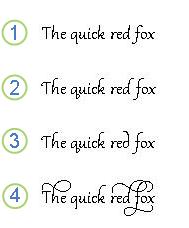
使用 Gabriola 字型的文字,其中套用了預設文體集
相同的文字,其中套用了文體集 4
相同的文字,其中套用了文體集 5
相同的文字,其中套用了文體集 6
使用上下文替代字
選取這個核取方塊,即可根據周圍字元提供字母或字母組合的微調。您可以使用這項功能,使字體看起來更自然和平滑。您也可以使用上下文替代字,在字的開頭或結尾、標點符號旁邊,甚至段落尾,提供特定的字母形態。
某些字型包含全字的上下文替代字,例如 of 和 the。
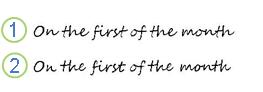
使用 Segoe Script 字型的文字
相同的文字,其中套用了上下文替代字。雖然差異很細微,但您可以在字母 h 的形狀中看出差異。
附註: Word 2010 不支援上下文替代字行自動分頁符號後面的結尾。










